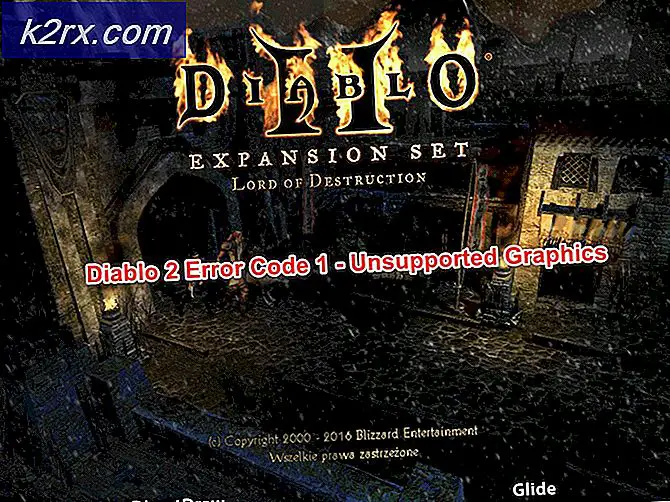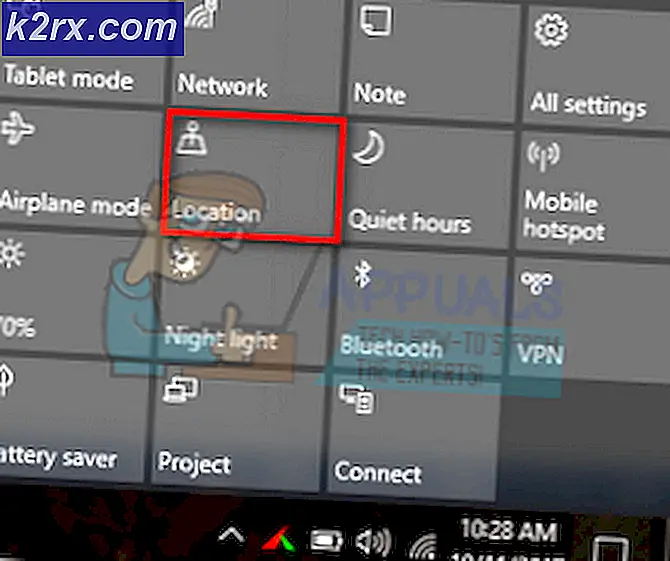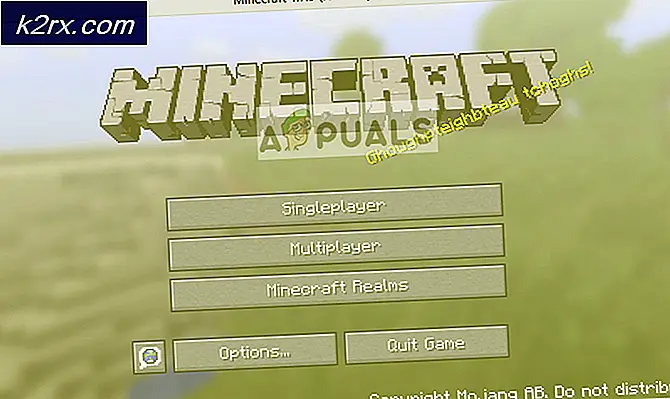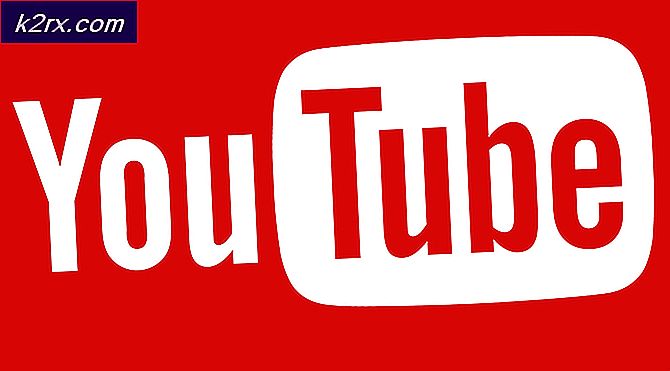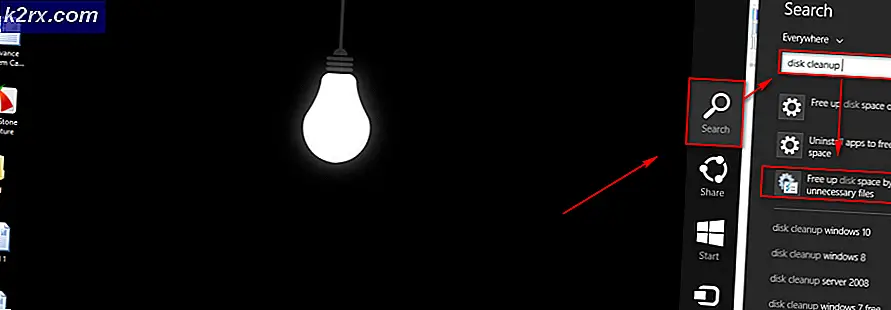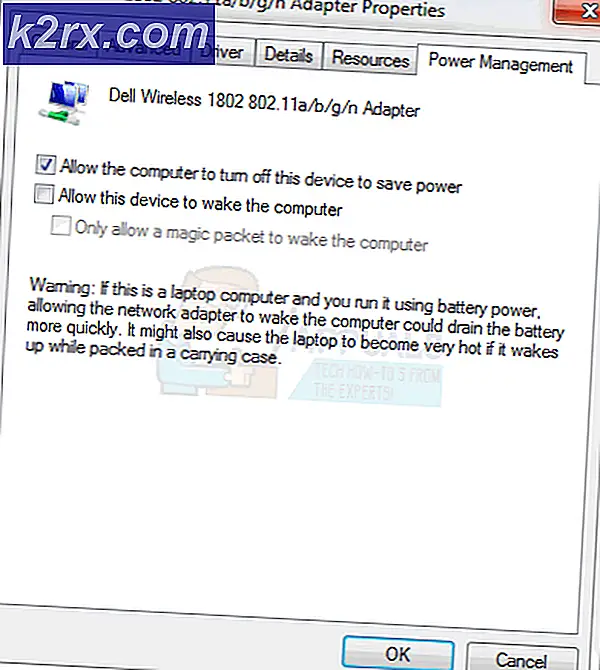Wie entferne ich die verschiedenen Anmeldeoptionen in Windows 10?
Windows 10 ist heutzutage das am weitesten verbreitete Betriebssystem. Es bietet eine sehr benutzerfreundliche Oberfläche und ist extrem einfach zu bedienen. Alle Betriebssysteme verfügen über unterschiedliche Anmeldemöglichkeiten. Sie können entweder über einen einfachen Anmeldemechanismus verfügen, mit dem Sie sich automatisch bei Ihrem System anmelden können, ohne Anmeldeinformationen anzugeben, oder Sie können sich über Anmeldeinformationen anmelden. In diesem Artikel werden die verschiedenen Anmeldeoptionen erläutert, die in Windows 10 verfügbar sind. Wir werden untersuchen, wie diese Optionen Ihren Systemen Sicherheit bieten. Wir werden die Auswirkungen des Entfernens dieser Optionen erörtern und lernen, wie Sie die PIN und andere Anmeldeoptionen unter Windows 10 entfernen.
Was sind die verschiedenen Anmeldeoptionen in Windows 10?
Wenn wir über Windows 10 sprechen, sind die folgenden sechs verschiedenen Anmeldeoptionen aufgeführt:
Die ersten drei Optionen gelten nur für Windows 10-Geräte mit Windows Hallo Service verfügbar. Die letzten drei Optionen sind jedoch allgemein gehalten und auf jedem Windows 10-Gerät verfügbar.
Wie spielen sie eine wichtige Rolle bei der Sicherung Ihres Systems?
Wenn Sie ein Konto online oder auf einem Hardwaregerät haben, ziehen Sie es immer vor, es geschützt zu halten, d. H. Sie möchten nicht jedem Zugriff darauf gewähren. Um dies sicherzustellen, ergreifen Sie bestimmte Sicherheitsmaßnahmen, z. B. den Kennwortschutz für Ihre Konten. Diese Maßnahmen verhindern im Wesentlichen, dass Dritte oder Eindringlinge in Ihr System eindringen, da Ihr Kennwort oder andere Anmeldeinformationen, die Sie zum Schutz Ihres Systems verwendet haben, geheim gehalten werden und nur ihrem Eigentümer bekannt sind. Aus diesem Grund werden alle illegalen Zugriffe auf Ihr System verweigert, solange Sie es schaffen, Ihre speziellen Anmeldeinformationen geheim zu halten.
Sollten Sie jemals in Betracht ziehen, diese Optionen zu entfernen?
Es gibt sehr seltene Situationen, in denen Sie das Gefühl haben, alle Anmeldeoptionen entfernen zu müssen, da diese für die Sicherung Ihrer Systeme verantwortlich sind. Das Entfernen dieser Optionen bedeutet, dass Ihre Systeme für alle externen Angriffe und Bedrohungen anfällig sind und jeder unzulässige Benutzer in Ihre Systeme eindringen kann. Aus diesem Grund wird dies dringend empfohlen. Wenn Sie jedoch aus irgendeinem Grund immer noch das Gefühl haben, diese Optionen zu entfernen, um den Zugriff zu erleichtern, tun Sie dies auf eigenes Risiko, da Windows 10 Ihnen dann keinen Schutz vor illegalen Zugriffen garantiert.
Wie entferne ich meine PIN und andere Anmeldeoptionen unter Windows 10?
Um Ihre PIN unter Windows 10 zu entfernen, müssen Sie die folgenden Schritte ausführen:
- Art die Einstellungen Doppelklicken Sie im Suchbereich Ihrer Taskleiste auf die Suchergebnisse, um das Fenster Einstellungen zu öffnen.
- Doppelklicken Sie im Fenster Einstellungen auf Konten Registerkarte wie im folgenden Bild hervorgehoben:
- Wählen Sie nun die Anmeldeoptionen Registerkarte im linken Bereich des Kontofensters.
- Suchen Sie die STIFT Klicken Sie im Fenster Anmeldeoptionen auf und klicken Sie dann auf Entfernen Schaltfläche wie im folgenden Bild hervorgehoben:
- Sobald Sie auf diese Schaltfläche klicken, werden Sie von Windows 10 mit einer Bestätigungsmeldung aufgefordert. Klick auf das Entfernen erneut drücken, um eine Bestätigung zu geben.
- Windows 10 fragt Sie nun nach Ihrem aktuellen Stand Anmeldekennwort. Geben Sie einfach Ihr Passwort ein und klicken Sie auf OK Schaltfläche, um Ihre Einstellungen zu speichern.
Auf die gleiche Weise können Sie alle anderen Anmeldeoptionen wie die PIN entfernen. Hierbei ist jedoch zu beachten, dass Sie diese Anmeldeoptionen nur einrichten und entfernen können, wenn Sie über ein Anmeldekennwort verfügen. Um das Anmeldekennwort in Windows 10 zu entfernen, müssen Sie die folgenden Schritte ausführen:
- Art netplwiz Klicken Sie im Suchbereich Ihrer Taskleiste auf die Suchergebnisse, um die zu starten Benutzerkonten Fenster.
- Deaktivieren Sie im Fenster Benutzerkonten das Kontrollkästchen für das Feld mit der Aufschrift: "Benutzer müssen einen Benutzernamen und ein Kennwort eingeben, um diesen Computer verwenden zu können." wie in der Abbildung unten hervorgehoben:
- Klicken Sie nun auf die Anwenden Taste.
- Sobald Sie darauf klicken, werden Sie von Windows 10 nach Ihrem aktuellen Kennwort gefragt. Geben Sie einfach Ihr Passwort ein und klicken Sie auf OK Klicken Sie auf die Schaltfläche, um Ihre Einstellungen wie im folgenden Bild hervorgehoben zu speichern:
Sobald Sie diese Änderungen speichern, werden Sie von Windows 10 zum Zeitpunkt der Anmeldung nicht mehr nach Ihrem Kennwort gefragt. Wir empfehlen Ihnen jedoch erneut, diese Anmeldeoptionen nicht zu entfernen, es sei denn, Sie sind sich sehr sicher, dass niemand außer Ihnen versucht, auf Ihr Computersystem zuzugreifen. Andernfalls stehen Ihre kritischen Daten auf dem Spiel.